2023-07-07 244
windows10更改适配器选项打不开怎么办
1、右键单击右下角网络图标选中‘“网络共享中心”。
2、然后就找到左侧菜单栏的“更改适配器设置”。
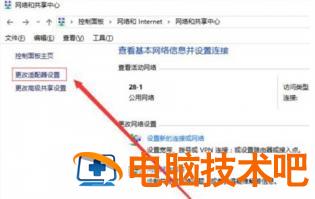
3、进入之后 我们就可以看到了。:WLAN是wifi使用的。
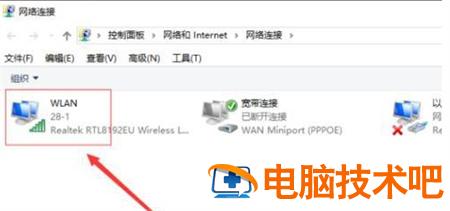
4、当我们需要例如使用网线的时候,我们就右键单击 WLAN 选择禁用 就行了。
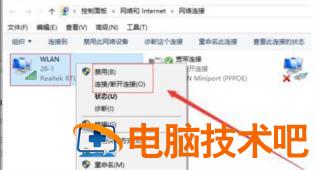
以上就是有关windows10更改适配器选项打不开怎么办 的修复方法了,希望能够对大家有所帮助。
原文链接:https://000nw.com/3279.html
=========================================
https://000nw.com/ 为 “电脑技术吧” 唯一官方服务平台,请勿相信其他任何渠道。
系统教程 2023-07-23
电脑技术 2023-07-23
应用技巧 2023-07-23
系统教程 2023-07-23
软件办公 2023-07-11
系统教程 2023-07-23
软件办公 2023-07-11
软件办公 2023-07-12
软件办公 2023-07-12
软件办公 2023-07-12
扫码二维码
获取最新动态
